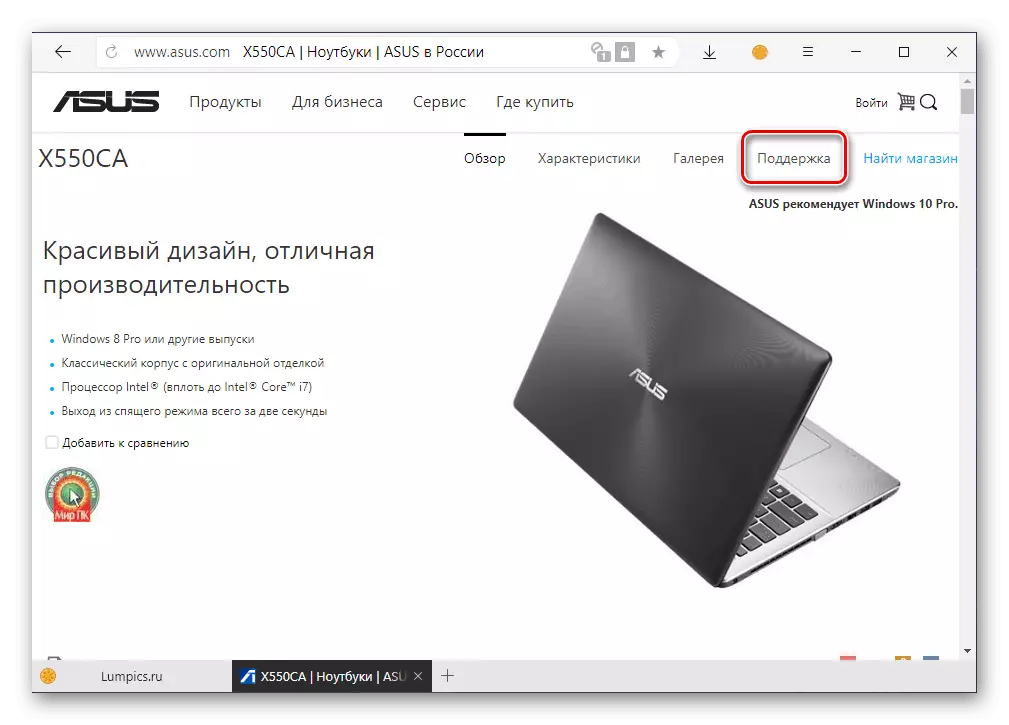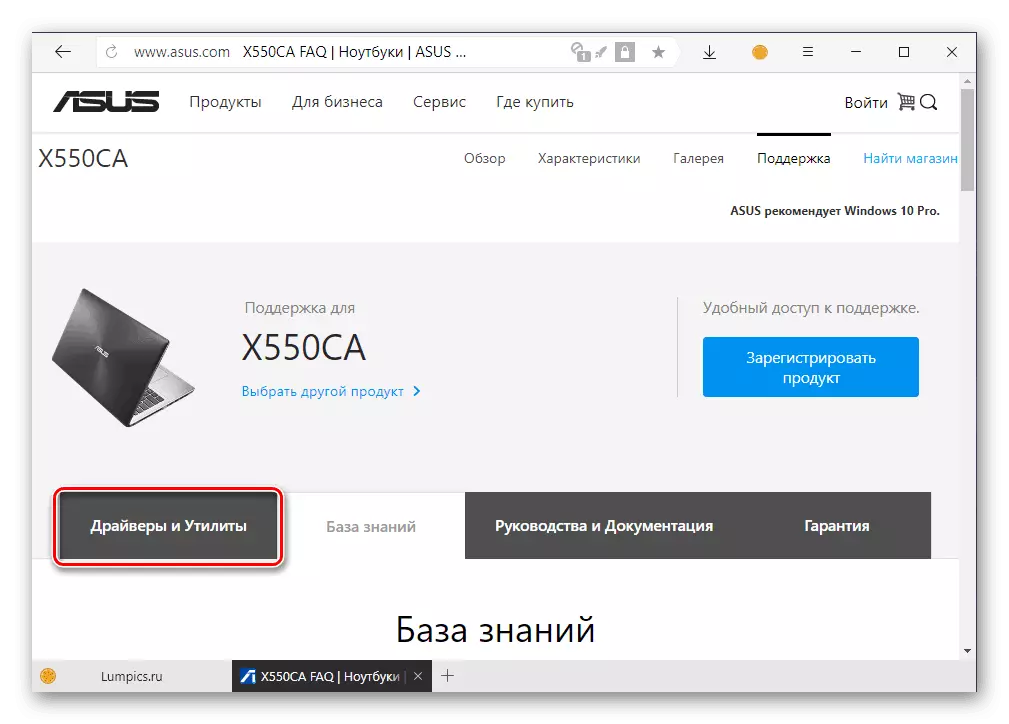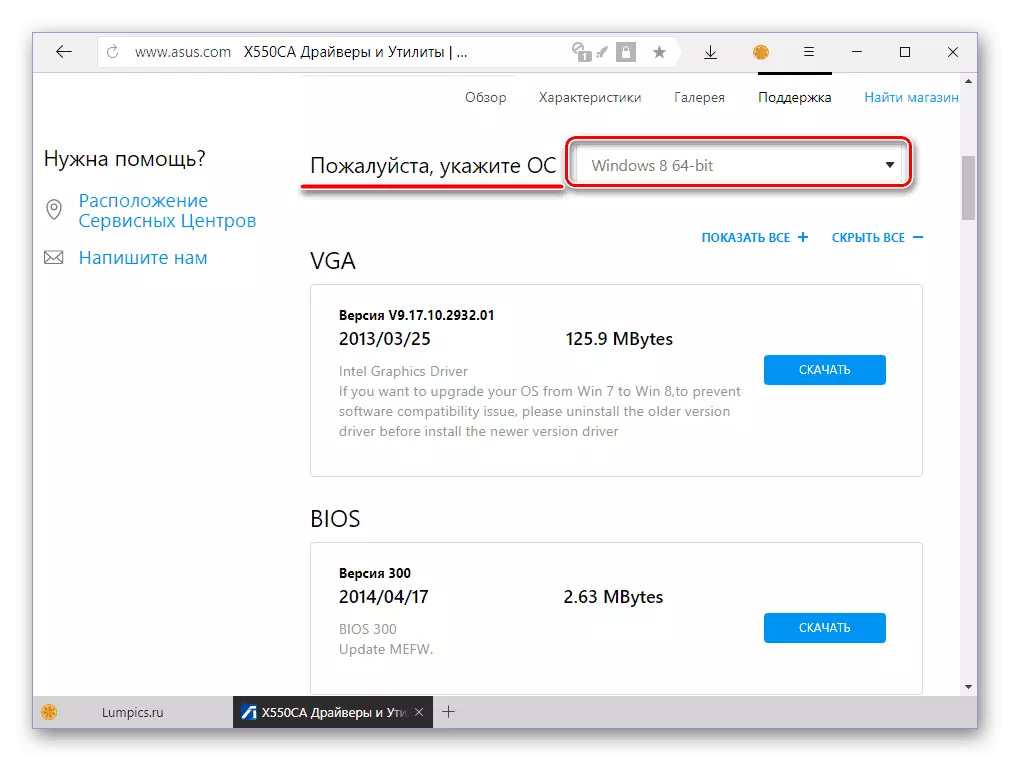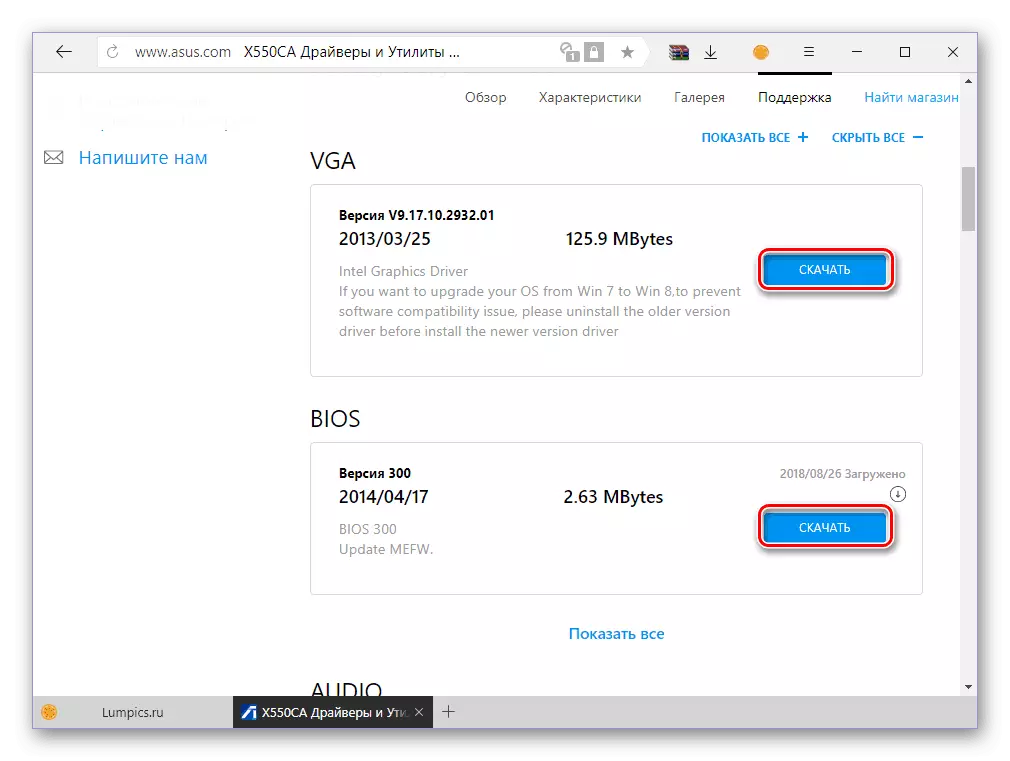Ang Laptop ng ASUS X550C na may naka-install na Windows ay hindi gagana nang matatag at makipag-ugnay sa lahat ng mga bahagi ng hardware nang walang kinakailangang mga driver. Sa artikulong ito sasabihin namin ang tungkol sa kung saan i-download ang mga ito at kung paano i-install sa device na ito.
Pag-download at pag-install ng mga driver para sa ASUS X550C.
Mayroong ilang mga pagpipilian sa paghahanap ng software para sa laptop na isinasaalang-alang. Naiiba ang mga ito, una sa lahat, bilis at kadalian ng pagpapatupad. Isaalang-alang ang bawat isa sa kanila nang mas detalyado.Paraan 1: Opisyal na Site.
Simulan ang paghahanap ng mga driver para sa anumang aparato ay dapat palaging mula sa opisyal na website. Bakit? Oo, dahil hindi lamang ang pinaka-secure na paraan, kundi pati na rin ang tanging garantiya na ang naka-install na software ay ganap na katugma sa hardware na kung saan ito ay inilaan. Kaya, magpatuloy.
Tandaan: Sa hanay ng modelo ng X550C, dalawang asus laptops ay ipinakita, sa pagitan ng kung saan may mga maliit na pagkakaiba sa mga tuntunin ng mga teknikal na katangian. Maaari mong tukuyin ang isang partikular na aparato ayon sa pinakabagong mga pangalan ng pangalan (index) - x550c A. at x550c. C. na ipinahiwatig sa pabahay at packaging. Nasa ibaba ang mga link sa mga pahina ng parehong mga modelo, ngunit sa aming halimbawa ang unang ipapakita. Walang mga pagkakaiba sa pamamaraan na isinagawa para sa pangalawang modelo.
Pumunta sa pahina ng suporta sa ASUS X550CA.
Pumunta sa pahina ng Suporta sa ASUS X550CC.
- Sa sandaling nasa pahina na naglalarawan ng pag-andar ng pag-andar ng Laptop ng ASUS X550C, pindutin ang kaliwang pindutan ng mouse sa tab na "Suporta", na matatagpuan sa tuktok ng kanan.
- Pumunta ka ngayon sa tab na Driver at Utilities at mag-scroll pababa ng kaunting pahina.
- Sa drop-down na listahan sa tapat ng inskripsyon "Mangyaring tukuyin ang OS", piliin ang iyong bersyon ng operating system - Windows 7/8 / 8.1 / 10. Lahat ng mga ito ay 64-bit lamang.

Ito ay nagkakahalaga ng isang napakahalagang pananalig - sa kabila ng katotohanan na ang Asus ay lubos na nagrerekomenda gamit ang Windows 10 sa mga laptop nito, nang direkta para sa X550C sa bersyon na ito ng mga driver ng OS sa board doon ay halos hindi.
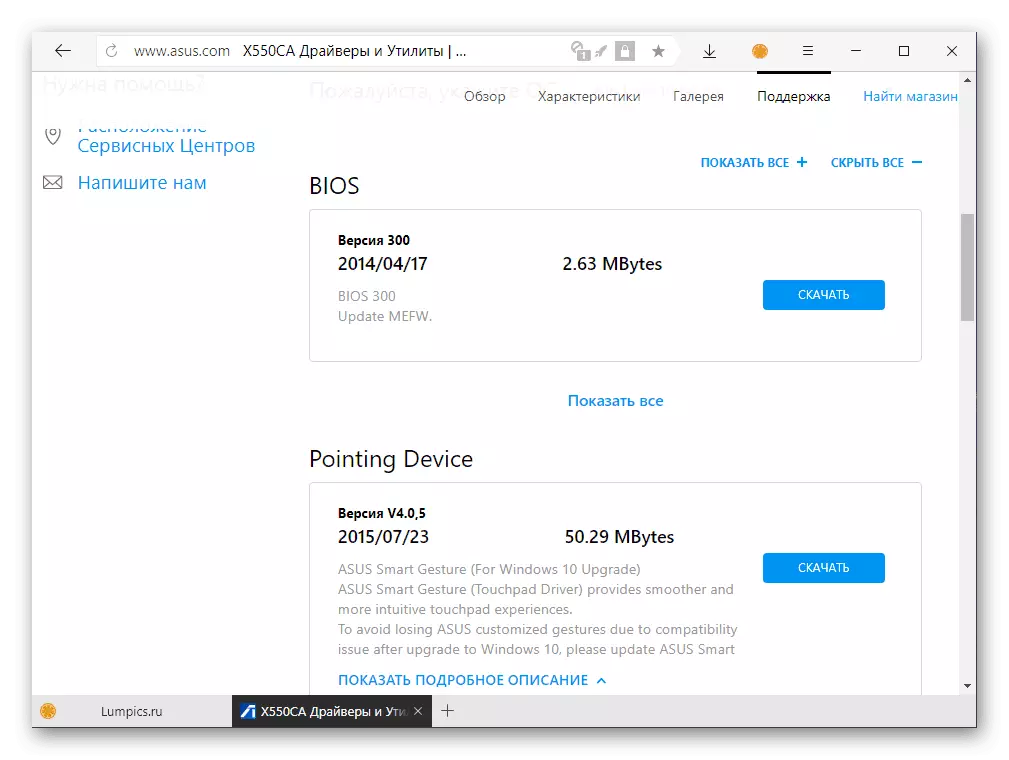
Ang solusyon ay napaka-simple - dapat kang pumili sa listahan ng OS Windows 8 64 bit. Kahit na ang "dosenang" ay naka-install sa device. Ang mga isyu sa compatibility ay hindi magiging sanhi ng mga problema sa pagiging tugma, bubuksan ito sa amin ng access sa lahat ng magagamit na mga driver.
- Para sa bawat "piraso" na software ay kailangang mag-download nang hiwalay - piliin ang pinakabagong bersyon nito (talaga, ipinapakita ito bilang default), pinindot mo ang pindutan ng "I-download" at, kung kinakailangan, tukuyin ang folder upang i-save sa disk.
- Ang mga nada-download na mga file ay naka-pack sa mga file ng format ng zip, maaari mong gamitin ang karaniwang tool ng Windows o mga third-party na archivers tulad ng WinRar.

Paraan 2: Branded utility
Sa pahina ng "Mga Driver at Utilities" na dinisenyo nang direkta para sa ASUS X550C, hindi lamang ang software na kinakailangan para sa trabaho nito, kundi pati na rin ng isang corporate software, kabilang ang ASUS Live Update Utility. Ang application na ito ay dinisenyo upang maghanap at mag-download ng mga update sa driver para sa lahat ng mga laptop ng tagagawa. Kung hindi mo nais na maghukay ang bawat bahagi ng programa sa iyong sarili, at pagkatapos ay i-install din ito, gamitin lamang ang solusyon na ito sa pamamagitan ng paggawa ng mga sumusunod:
- Ulitin ang mga hakbang na inilarawan sa parapo 1-3 ng nakaraang paraan.
- Sa pamamagitan ng pagpili ng bersyon ng operating system at paglabas nito (ipaalala na ang lahat ay magagamit lamang para sa Windows 8), mag-click sa aktibong link na "Ipakita ang lahat +" sa pamamagitan ng patlang na ito.
- Ang pagkilos na ito ay "lumawak" ng isang listahan ng lahat ng mga driver (kasama ang mga hindi kaugnay na bersyon) at mga kagamitan. Mag-scroll pababa hanggang sa ang "Utilities" block, hanapin ang ASUS Live Update Utility dito at i-click ang "I-download".
- Tulad ng kaso ng mga driver, i-unpack ang na-download na archive
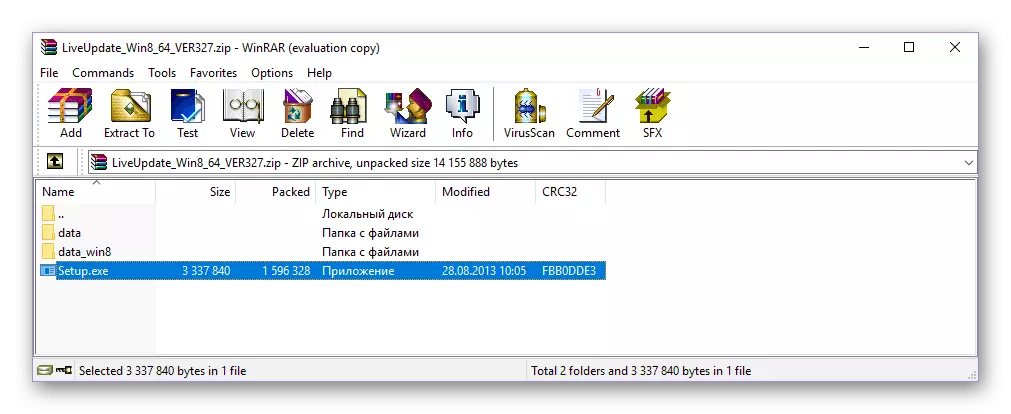
At itakda ang application na nakapaloob dito sa laptop.
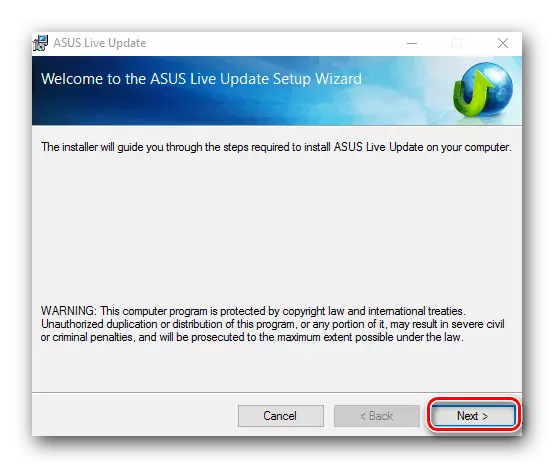
Ang pamamaraan na ito ng mga paghihirap ay hindi nagiging sanhi, sundin lamang ang mga hakbang-hakbang na mga prompt na maingat.
- Pagkatapos i-install ang ASUS Live Update utility, simulan ito at mag-click sa pindutan ng "Check Update Agarang" na matatagpuan sa pangunahing window, na nagpasimula ng paghahanap para sa nawawalang at hindi napapanahong mga driver.
- Sa pagtatapos ng tseke, kapag ang branded utility ay makakahanap ng lahat ng nawawalang mga bahagi ng software, i-click ang pindutan ng pag-install.
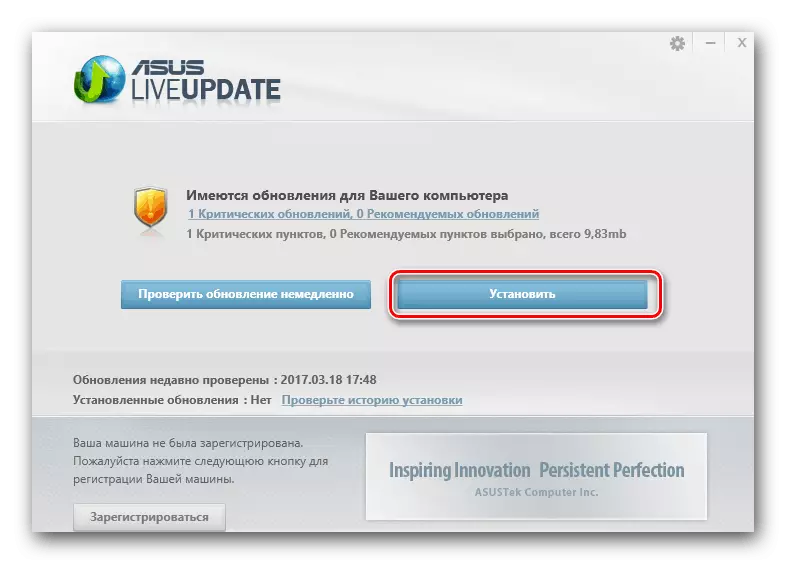
Ang pagkilos na ito ay ilulunsad ang proseso ng pag-install ng driver, kung saan ang laptop ay maaaring reboot ng maraming beses.
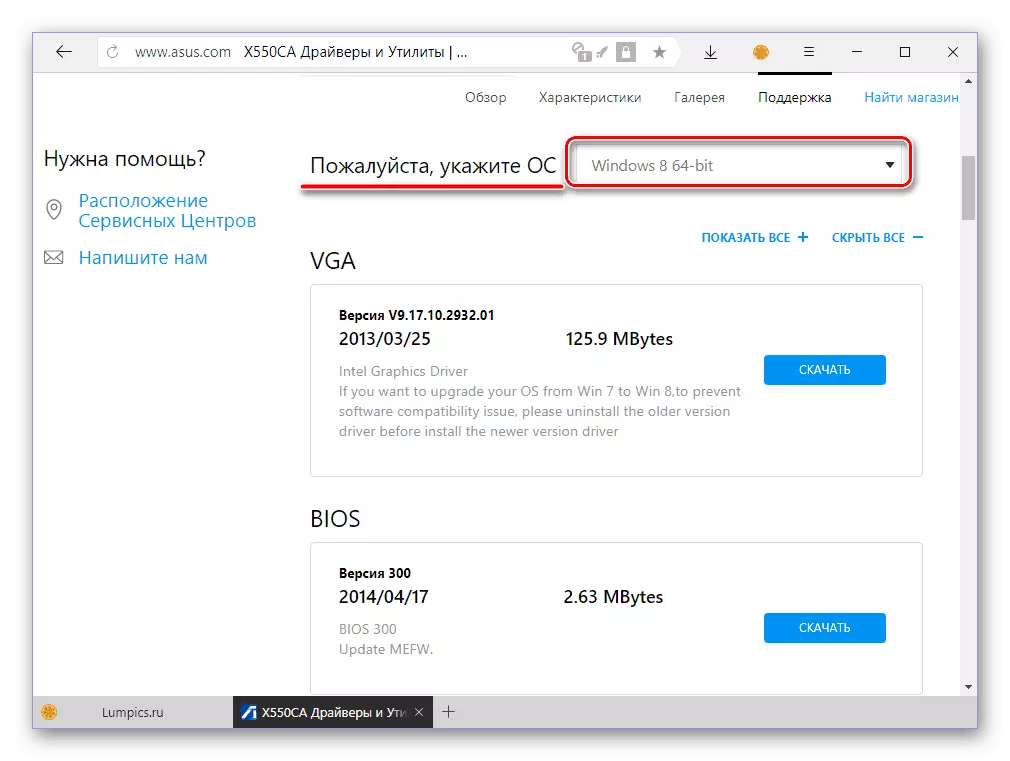
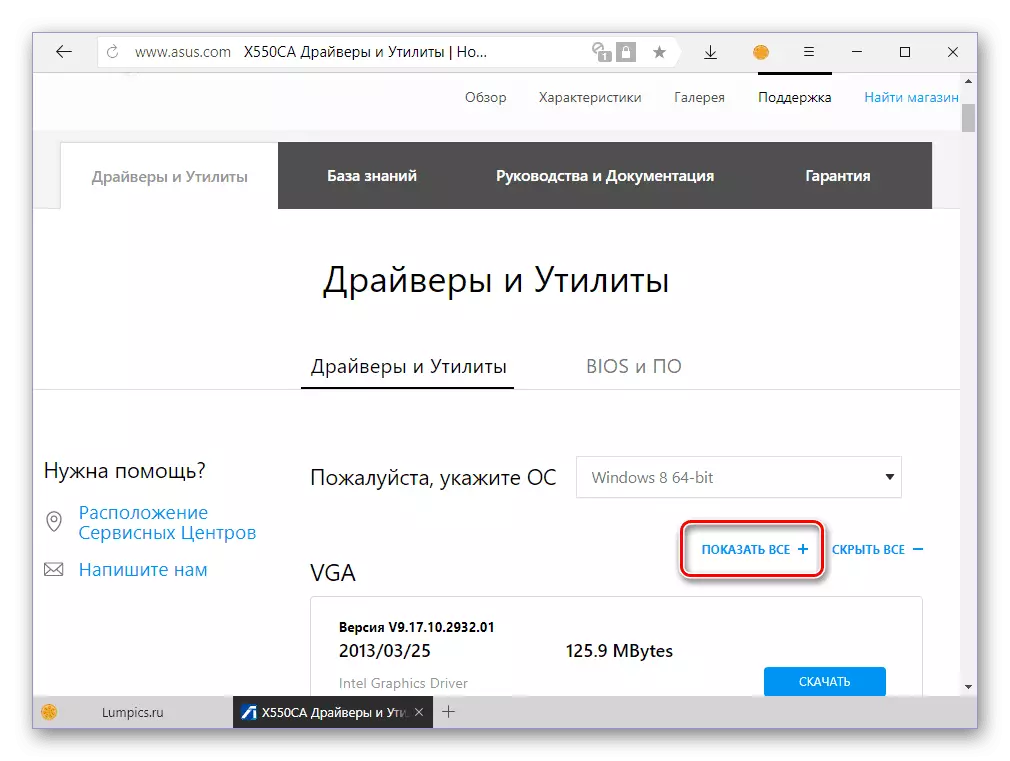

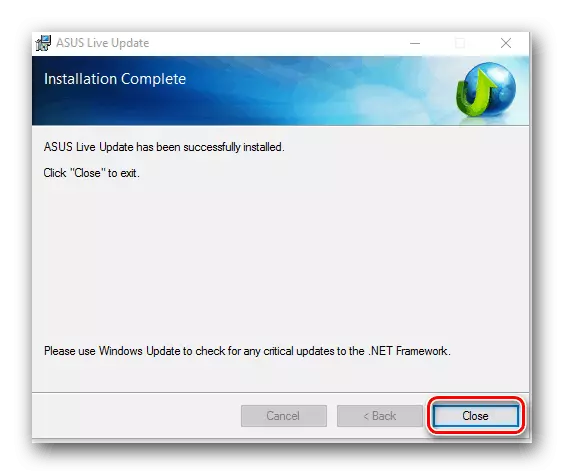
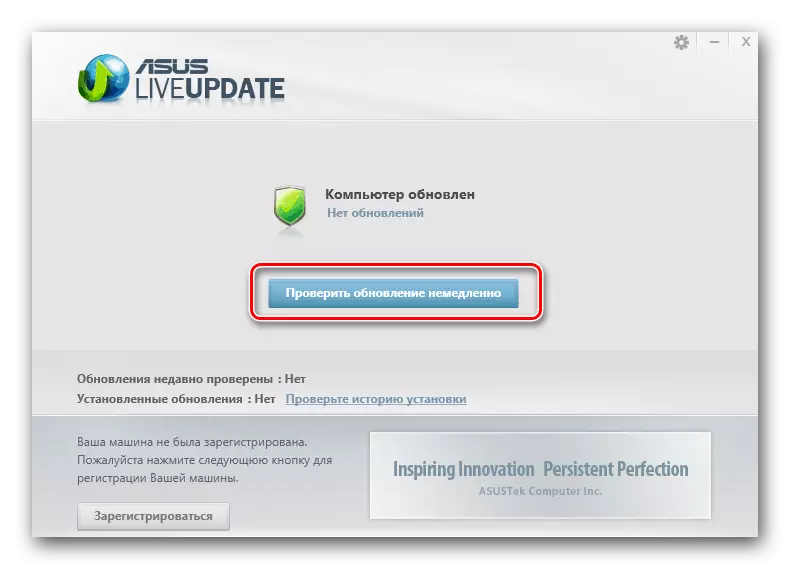

Ang paggamit ng live update utility ay pipili ng bahagyang pinapasimple ang paghahanap para sa paghahanap at pag-install ng mga driver sa ASUS X550C. Gayunpaman, sa kauna-unahang pagkakataon na mas mahusay na itatag ang lahat ng ito sa isang laptop nang manu-mano, gamit ang unang paraan mula sa artikulo, at pagkatapos nito, upang mapanatili ang isang may-katuturang estado sa tulong ng isang branded utility.
Paraan 3: Mga espesyal na programa
Kung hindi mo nais na mag-usisa ang mga driver mula sa opisyal na site Asus, at ang proprietary utility para sa ilang kadahilanan ay hindi angkop sa iyo, inirerekumenda namin ang paggamit ng isang unibersal na solusyon mula sa mga developer ng third-party. Ang espesyal na software ay nag-scan ng hardware at software na bahagi ng laptop, ay makakahanap ng nawawalang o hindi napapanahong mga driver at i-install ang mga ito o i-update ang mga ito. Karamihan sa mga programang ito ay maaaring gumana nang awtomatiko (angkop para sa mga nagsisimula) at sa manu-manong (nakatuon sa mas maraming karanasan na mga gumagamit). Maaari mong pamilyar sa kanilang mga tampok na functional at mga pangunahing pagkakaiba sa sumusunod na materyal.

Magbasa nang higit pa: Mga application para sa pag-install at pag-update ng mga driver
Mula sa aming sariling panig, inirerekumenda namin ang pagbibigay pansin sa driverpack solution at drivermax, dahil ito ay ang mga application na pinaka-madaling gamitin at, mas mahalaga, pinagkalooban ng mga pinaka-malawak na mga database ng mga driver. Bilang karagdagan, sa aming site maaari kang makahanap ng mga detalyadong gabay na nakatuon sa mga intricacies ng paggamit ng bawat isa sa kanila.

Magbasa nang higit pa: Paano gamitin ang Driverpack Solution at DriverMax Programs
Paraan 4: ID ng Kagamitan
ID o kagamitan Identifier ay isang natatanging code na pinagkalooban ng isang ganap na bahagi ng computer ng computer at isang laptop, pati na rin ang lahat ng mga aparatong paligid. Maaari mong malaman ang numerong ito sa pamamagitan ng "Device Manager" sa pamamagitan ng pagtingin sa "Properties" ng mga partikular na kagamitan. Susunod, nananatili lamang ito upang mahanap ang driver na naaayon sa kanya sa isa sa mga espesyal na mapagkukunan ng web, i-download at i-install. Higit pang impormasyon tungkol sa kung paano "makuha" ang ID ng bawat bahagi ng ASUS X550C, sinabi sa artikulo sa link sa ibaba. Ang mga aksyon na inilarawan dito ay unibersal, iyon ay, naaangkop sa parehong PC at sa anumang indibidwal na "hardware". Maaari rin itong sabihin tungkol sa nakaraang paraan.
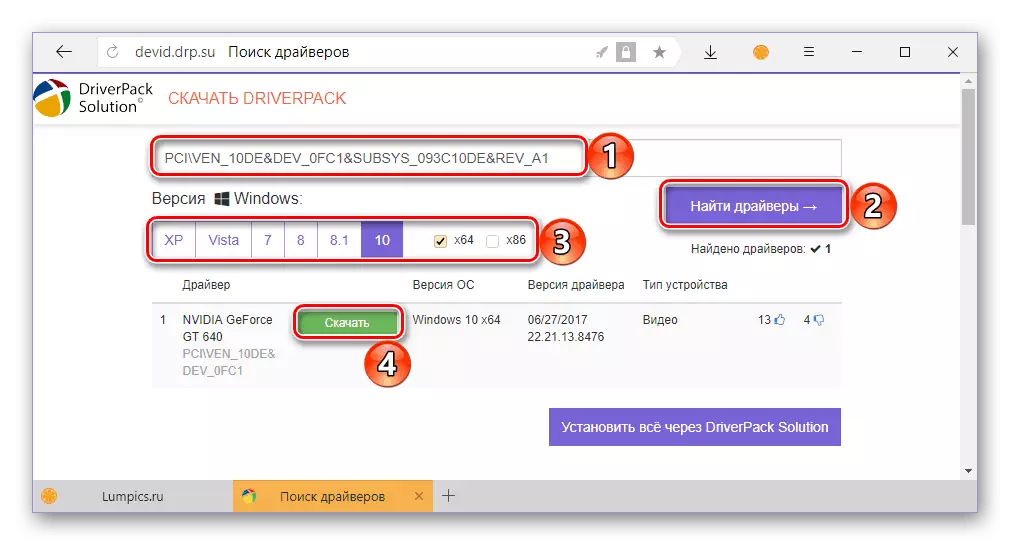
Magbasa nang higit pa: Paghahanap ng driver sa pamamagitan ng identifier.
Paraan 5: Standard Windows.
Gamit ang Device Manager, na isang mahalagang bahagi ng OS mula sa Microsoft, hindi mo lamang malaman ang ID, ngunit i-download din at / o i-update ang mga driver. Kung kumunekta ka sa Internet, ang sistema ay maghanap sa software sa sarili nitong database, at pagkatapos ay awtomatikong i-install ito. Ang diskarte na ito ay literal na dalawang drawbacks, ngunit hindi sila kritikal - Windows ay hindi laging pamahalaan upang i-download ang pinakabagong bersyon ng driver, at ang branded software ay ganap na overlooked. Upang malaman kung paano i-install at i-update ang mga driver gamit ang karaniwang mga tool sa operating system, mula sa isang hiwalay na artikulo sa aming website.

Magbasa nang higit pa: Device Manager bilang isang tool para sa pag-install ng mga driver
Konklusyon
Sa artikulong ito, tiningnan namin ang lahat ng umiiral na mga pagpipilian para sa pag-install ng mga driver sa laptop ng ASUS X550C. Ang mga may-ari ng mga portable na aparato na nagnanais na matiyak ang kanilang pagganap, magkaroon ng isang bagay na mapagpipilian. Lubos naming inirerekumenda na gamitin ang opisyal na website at application ng tatak, pati na rin ang karaniwang tool sa Windows - ito ay ang tatlong mga paraan na pinaka-secure, bagaman ang ilang kaginhawahan at ang bilis ng pagpapatupad ay walang sapat. Umaasa kami na ang materyal na ito ay kapaki-pakinabang para sa iyo.